Инсталиране на приложения на Xiaomi Mi TV Stick чрез APK или Play Market

- 1637
- 500
- Randall Lind
Инсталиране на приложения на Xiaomi Mi TV Stick чрез APK или Play Market
В тази статия ще покажа как да инсталирате всяко приложение на Android TV Xiaomi Mi TV Stick. Може да изглежда, че инсталирането на приложения на тези смарт телевизори е някакъв нереално сложен и объркващ процес. Но това не е така. Сега ще обясня всичко подробно и ще покажа.
Xiaomi Mi TV Stick работи на Android TV. Това е операционната система, която е разработена от Google специално за Smart TV TV и префикси. Той има Google Play Store (Appledix Store). Той е достъпен веднага след настройването на интелигентния префикс (като отделна оферта). Има много различни приложения и игри, които могат да бъдат намерени и инсталирани буквално, като натиснете няколко бутона на дистанционното управление. Единственото условие е, че трябва да въведете вашия акаунт в Google. Но всичко това се прави в процеса на настройка на префикса. Магазин за приложения на Android TV се различава от това, което е инсталирано на конвенционални устройства с Android (телефони, таблети). Съдържа само онези приложения и игри, които са оптимизирани да работят по телевизори. Следователно, приложения и игри има много по -малко.
Как да свържете Xiaomi Mi TV Stick, конфигурирайте и използвайте префикса?Има приложения, които не са в Google Play Store. По някаква причина те просто не са ги приели там. И като правило, това са много популярни и популярни приложения, чрез които можете да гледате филми, телевизионни предавания, телевизионни канали и т.н. Д. Същите приложения за гледане на торенти онлайн. Сред популярните: Wink, HD Videobox, Torrserv, Smart YouTube, Ilook TV. Няма да намерите тези приложения на пазара за игра и можете да ги инсталирате само чрез APK файла.
Файлът за кандидатстване трябва да бъде изтеглен от интернет и да бъде прехвърлен на конзолата. След това стартирайте и инсталирайте приложението на Mi TV Stick. Тъй. Ще използвам Google Disc.
Тази инструкция е приложима и за Xiaomi Mi Box s. Ако имате този префикс и сте отишли на тази страница - ще успеете. Важно! В повечето случаи инсталирането на приложения от трета страна е необходимо за безплатно гледане на различно медийно съдържание. Лошо и грешно е. Препоръчвам да използвате платен абонамент в едно от популярните онлайн кина. Приложенията на всички популярни онлайн кина са достъпни на пазара за игра. Те работят по -стабилно. Няма нужда да губите време за тяхната инсталация и конфигурация. Информацията по -долу е предоставена изключително за запознаване.Първо, ще разгледаме процеса на инсталиране на приложението чрез файла APK, а в края на статията ще покажа как да инсталирате приложението чрез Play Market. Просто там всичко е много просто, не съм сигурен, че подобна инструкция може да е полезна за някого, но нека бъде.
Инсталирайте приложението чрез APK файл на префикса Xiaomi Mi TV Stick
Например, трябва да инсталираме HD Videobox. На първо място, трябва да изтеглите инсталационния файл на това приложение в Интернет. Удължителен файл .Apk.
В търсенето просто пишем "Изтеглете HD Video" и изтеглете приложението от всеки сайт. Препоръчвам да изтеглите с 4pda.ru. Просто запазете файла на работния плот (или където е удобен за вас).

След това трябва да изтеглим този файл от компютъра на диска на Google (в акаунта, под който след това можете да въведете конзолата). В идеалния случай, че това беше същият акаунт в Google, под който сте въвели префикса.
Можете да използвате не само Google Disk. Подходящ Dropbox, кутия, OneDrive. И ако използвате X-Plore File Manager на префикса, а не командир на файл, като мен, тогава облакът по пощата също е подходящ.ru.Така че заредете .APK файл за приложение на вашия облак.

Готов, файлът се качва в облака.

В бъдеще можете да изтеглите други приложения в облак и да ги инсталирате на вашия Mi TV Stick по този начин.
След това отидете на нашия префикс на Smart TV. На първо място, ние инсталираме файлов мениджър от пазара на Play Market. Използвам командир на файлове. Все още има добър X-Plore. Основното е, че има възможност за достъп до нашата облачна услуга. Просто намерете файловия мениджър на пазара за игра и го инсталирайте.
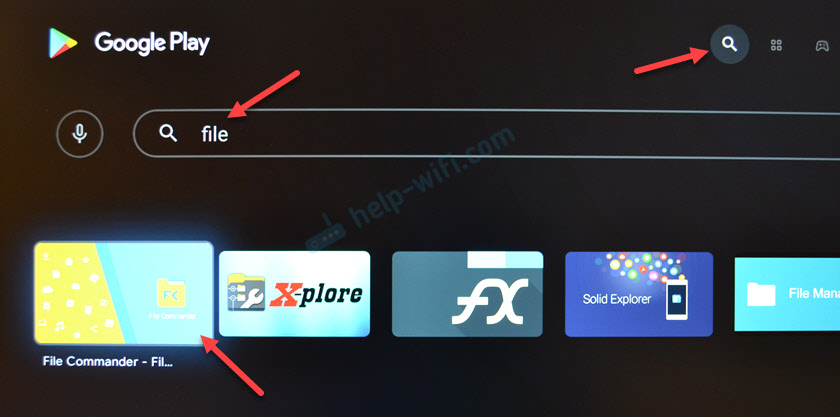
След инсталирането можете незабавно да стартирате File Manager.
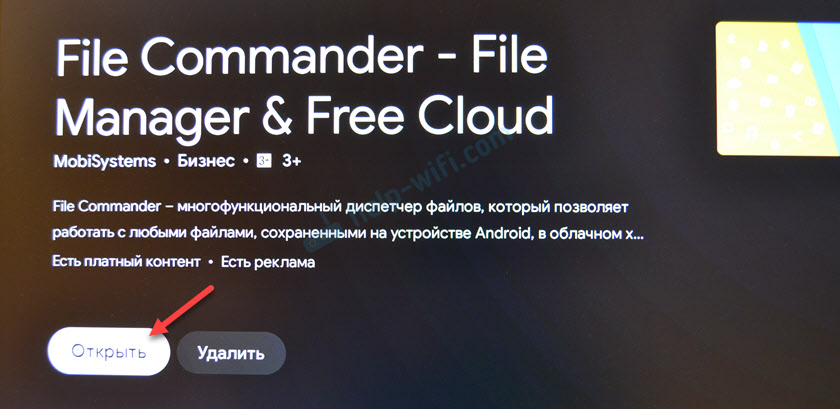
Той също ще се появи в списъка с инсталирани приложения. Оттам можете да го отворите по всяко време.
В командира на файла отворете менюто (три ивици в горния ляв ъгъл) и изберете "Добавяне на облачно съхранение".

След това изберете облачното съхранение, в което искаме да въведем (към което качихме файла на приложението). Имам този Google диск.

Системата незабавно ще предложи да влезете под нашия акаунт в Google. Под което завършихме входа на Android TV. Ако изберете друга облачна услуга, ще трябва да посочите влизането (пощата) и паролата за въвеждане.

Във файловия мениджър ще видим съдържанието на нашия облак. Тъй като качих .APK файл В корена на диска трябва да отворите папката "My Drive". Виждаме там инсталационният файл на приложението. Отвори го.
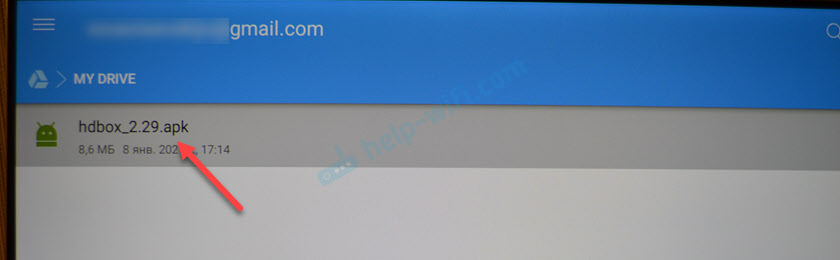
Ще има съобщение, че инсталирането на приложения от неизвестни източници е блокирано. Отиваме в настройките.

Позволяваме инсталирането на неизвестни приложения от нашия файлов мениджър. В моя случай от командир на файл. Това трябва да се направи само веднъж. В бъдеще това предупреждение няма да бъде.

Върнете обратно (като натиснете бутона на дистанционното управление) и започнете да инсталирате този файл отново. Когато заявка за инсталиране се появи на бутона "Инсталиране".

След приключване на инсталацията ще бъде възможно да се отвори инсталираното приложение.

Инсталацията е завършена! В случая на HD Videobox, иконата му ще се появи в списъка на инсталираните приложения, където можете да го стартирате.

Но има приложения, които не са адаптирани за работа по Android TV. След инсталирането на такива приложения, пряк път (икона) за стартиране не се появява в списъка с приложения в менюто на Xiaomi Mi TV Stick. Можете да инсталирате HAL Launcher, за да стартирате такива приложения. Той е на пазара на игра, не е нужно да се занимавате с инсталация чрез APK файл.
HAL Launcher ще покаже абсолютно всички инсталирани приложения. Дори тези, които не са оптимизирани за Android TV.

Сега знаете как бързо да инсталирате всяко приложение на вашия префикс на Smart TV. Дори този, който не е на пазара.
Инсталиране на приложения от Play Market
Това обикновено е най -простото. Пазар на пускане на игра.

Има два раздела: „Приложения“ и „игри“. Намираме правилното приложение или игра, отворим го и кликнете върху бутона "Инсталиране". Или можете да използвате търсенето. Гласовото търсене също работи.
Например, трябва да инсталираме IVI. Пишем в търсенето "IVI" и избираме правилното приложение.
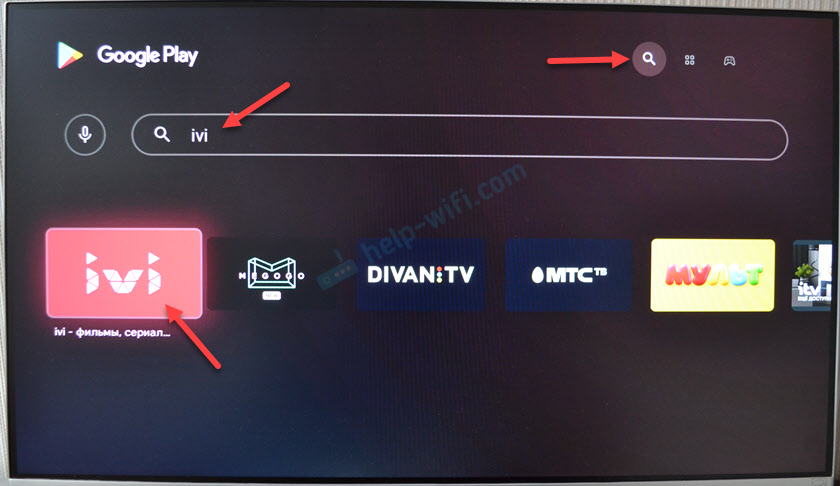
Щракнете върху "Инсталиране".
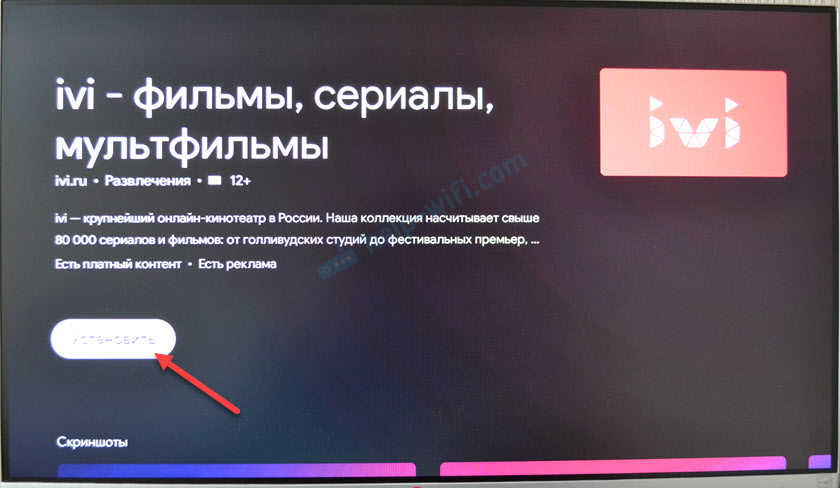
Процесът на изтегляне и инсталиране на приложението ще започне. Не е необходимо да се чака. Можете да потърсите други приложения или да напуснете пазара на играта. След инсталирането ще се появи в списъка с приложения. Или можете веднага да го отворите, или да го изтриете.
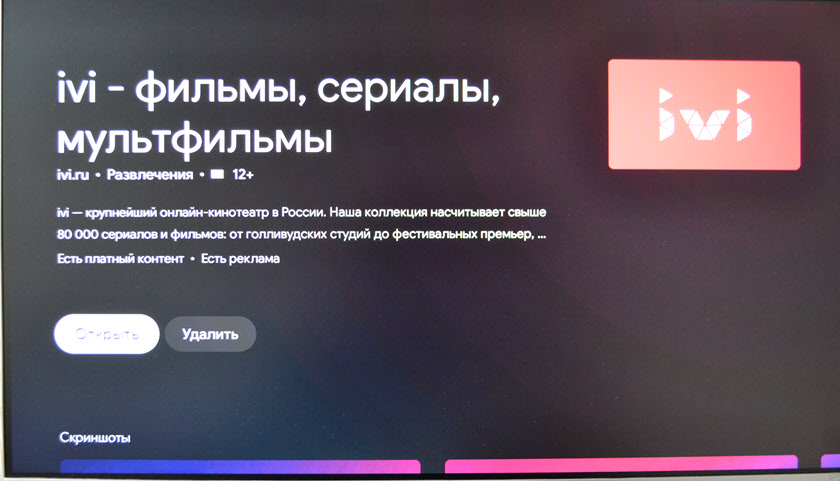
По този начин можете да инсталирате MTS TV, Sofa TV, Megogo, Plex, VLC, Kodi, Start, Media Text, IPTV, Weather и много други популярни приложения и игри. Има и отделни приложения за слушане на музика, интернет радио, спорт, слушане на аудиокниги и т.н. Д.
Споделете интересни приложения, които използвате в префикса си Xiaomi Mi TV Stick и задайте въпроси в коментарите!
- « Как да свържете телевизор към интернет, ако няма смарт телевизор, Wi-Fi, LAN?
- Как да свържете телефон към Xiaomi Mi Box S, Xiaomi Mi TV Stick или друг префикс на Android TV? Интелигентен телевизионен контрол от смартфон »

